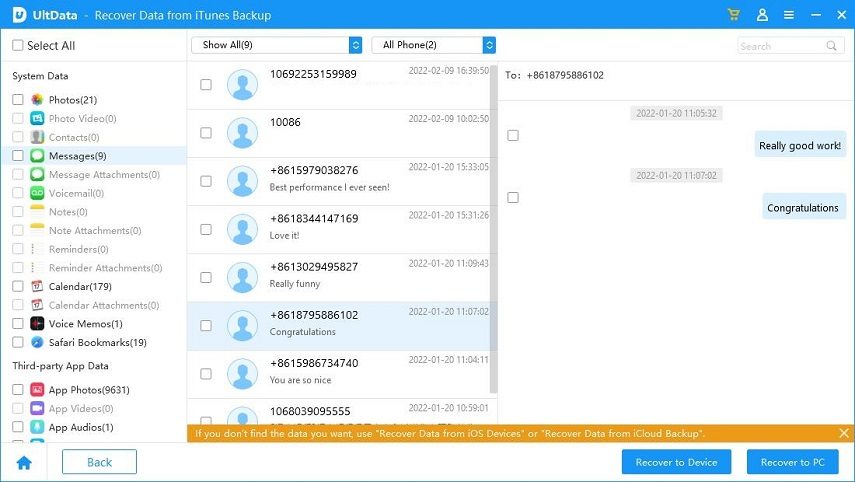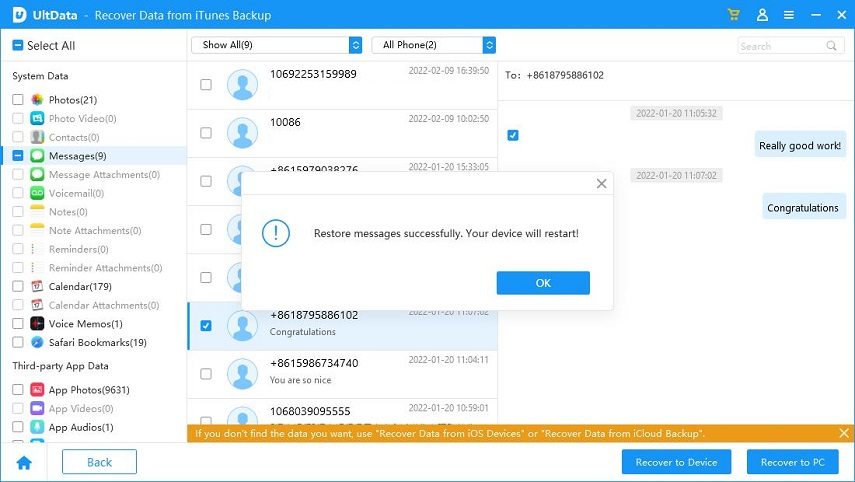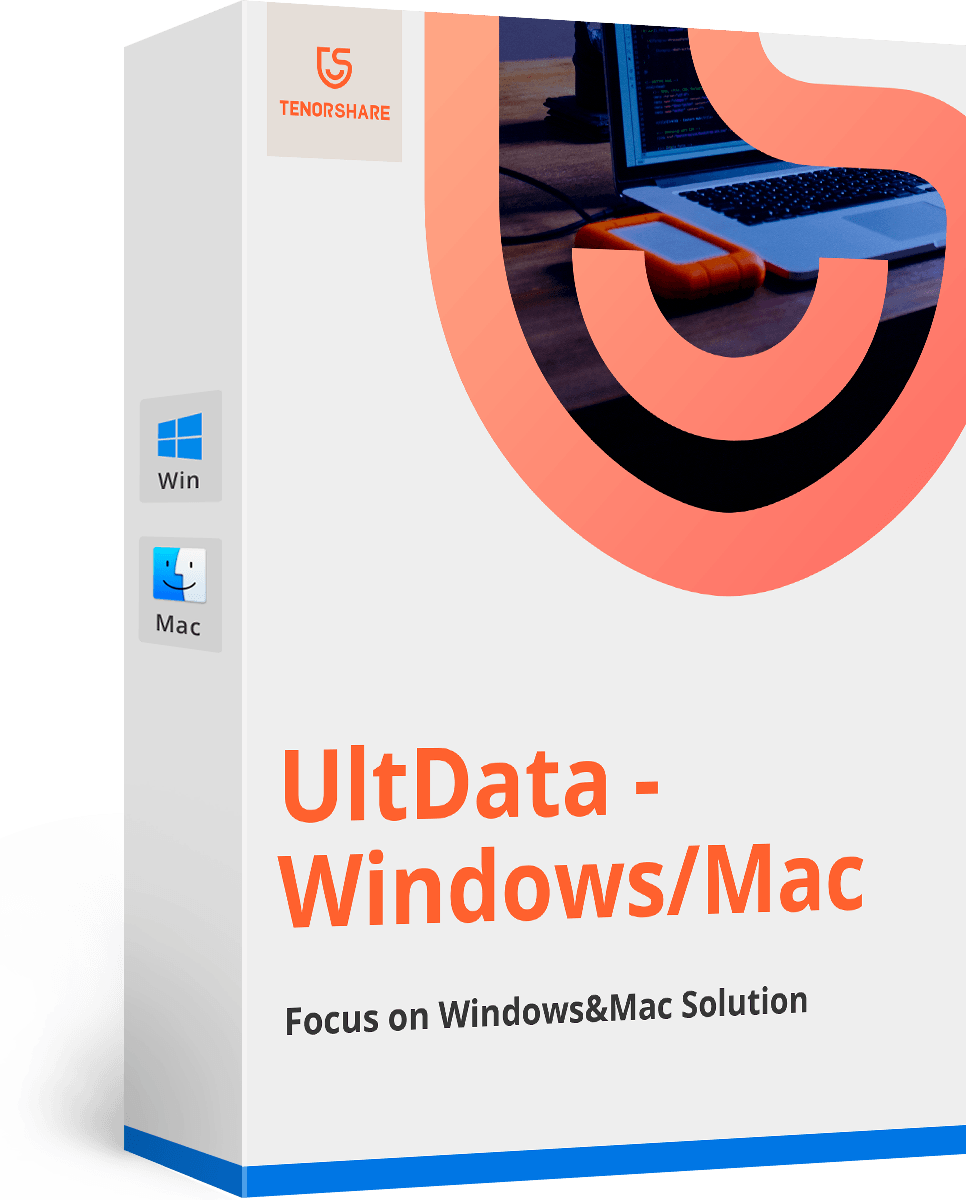Cara Mengembalikan SMS yang Terhapus di iPhone
oleh Siti Aisyah Dikemas kini pada 11-05-2022 / Dikemas kini untuk Data iPhone
Jika anda terpadam mesej teks secara cuai pada iPhone, bukan anda saja yang buat kesilapan ini. Banyak orang juga sedar mereka terpadam mesej yang sangat penting tetapi tak tahu nak buat macam-mana.
Sebenarnya, ada beberapa cara untuk pulih balik mesej yang terpadam dengan mudah. Hari ini kami akan tunjuk anda 6 cara melihat kembali sms yang sudah dihapus di iPhone.
- 1. Cara Mendapatkan Mesej yang Telah Dipadam di iPhone tanpa Sandaran
- 2. Pulihkan Mesej Terpadam di iPhone daripada iTunes Backup(2 Cara)
- 3. Cara Pulihkan Mesej Teks Terpadam daripada Sandaran iCloud (Padam Data Semasa)
- 4. Hubungi Pembekal Telefon Anda untuk Dapat Balik Mesej Teks iPhone Yang Terpadam
- 5. Minta Kawan anda untuk Hantar Semula Mesej Kepada Anda Jika Anda Masih Boleh Ingat
- Tip Bonus: Sandarkan Mesej Teks iPhone Dengan Kerap untuk Elak Kehilangan Data
1. Cara Mendapatkan Mesej yang Telah Dipadam di iPhone tanpa Sandaran
Cara terbaik untuk pulihkan mesej teks terpadam pada iPhone ialah Tenorshare UltData. Alat ini amat sesuai untuk kembalikan semua mesej yang terpadam dengan langkah yang mudah. Ia ialah aplikasi pemulihan data iOS profesional yang boleh membantu anda dapat balik data foto, video, kenalan, aplikasi sosial yang dipadamkan, dan lain-lain.
UltData beri anda 3 pilihan pemulihan: pulih daripada peranti secara langsung, daripada sandaran iTunes dan iCloud. Ia serasi dengan iOS 15 terkini dan juga sokong iPhone 14/13/12/XS/XS Max/XR.
Pertama sekali, sambungkan iPhone ke komputer anda. Anda perlu sambung iPhone anda ke komputer dan melancarkan perisian UltData pada komputer anda. Kemudian pada antara muka utama, pilih "Pulihkan Data daripada Peranti iOS".

Kemudian anda perlu pilih jenis data yang anda ingin pulihkan. Di sini kami memilih "Mesej dan Lampiran" dan tekan pada "Imbas" untuk sambung.

Kemudian prapapar mesej sebelum mula pemulihan: Anda boleh semak semua mesej dan lampiran terpadam dan sedia ada pada skrin. Sekarang pilih mesej yang anda perlu dan tekan pada butang "Pulih Ke Peranti" atau "Pulih Ke PC".

Selepas proses ini selesai, anda sudah dapat balik mesej yang terpadam pada iPhone atau komputer anda.
2. Pulihkan Mesej Terpadam di iPhone daripada iTunes Backup(2 Cara)
Jika anda telah sandarkan mesej teks anda pada iTunes, anda juga boleh dapat balik semua mesej yang hilang dengan mudah. Kesimpulannya, anda boleh guna 2 cara untuk dapat balik semua mesej teks lama yang terpadam.
- Yang pertama ialah melalui iTunes (akan tulis ganti data semasa anda)
- Yang kedua ialah melalui UltData (data anda tidak akan dipadam)
2.1 Pulihkan Mesej Teks Terpadam Melalui iTunes (Akan Tulis Ganti Data Semasa)
Bagaimana anda boleh dapat balik mesej terpadam iPhone melalui sandaran iTunes? Kita semua sudah tahu bahawa iTunes ialah aplikasi lazim yang Apple sediakan kepada penggunanya untuk cipta sandaran semua data peranti serta memulihkan sandaran apabila diperlukan.
Tetapi, cara pemulihan sandaran iTunes melalui iTunes jugaakan padam semua data semasa anda, anda tidak dapat memulihkan bahagian "mesej" sahaja.
- Lancar iTunes pada komputer anda. Sambungkan iPhone ke iTunes melalui kabel USB. Aplikasi akan mengesan peranti dengan cepat. Tekan pada butang Peranti dan tekan pada tab Rumusan.
Seterusnya, pilih pilihan "Pulihkan Sandaran" di bahagian "Sandaran". Ikut arahan pada skrin.

2.2 Guna UltData - Pulihkan Mesej Terpadam Yang Terpilih daripada Fail Sandaran iTunes
UltData boleh membantu anda dapat balik semua mesej teks iPhone terpadam tanpa perlu padam data semasa dalam peranti. Anda boleh pilih jenis mesej teks terpadam yang ingin dipulihkan. UltData juga bagi anda prapapar semua data sebelum pemulihan.
Muat turun dan pasang UltData pada komputer anda. Buka dan sambungkan peranti anda ke komputer. Pilih "Pulihkan Data daripada Sandaran".

Sekarang UltData akan papar semua fail sandaran iTunes anda yang tersedia. Anda boleh pilih pilihan yang terkini dan tekan "Seterusnya".

Kemudian tanda jenis fail. Di sini kita perlu tanda "Mesej dan Lampiran". Tekan "Imbas".

Anda akan dapat lihat semua mesej dan lampiran terpadam dan sedia ada pada skrin. Prapapar dan pilih mesej ingin dipulihkan.


3. Cara Pulihkan Mesej Teks Terpadam daripada Sandaran iCloud (Padam Data Semasa)
Anda boleh pulihkan mesej teks terpadam yang telah sandar pada iCloud anda. Tetapi cara ini, anda perlu padam semua data dan tetapan semasa anda.
Ikut arahan di bawah untuk dapat tahu cara dapat balik mesej teks terpadam iPhone melalui sandaran iCloud:
Pergi ke Tetapan > Umum > Pindah atau reset iPhone > Padam Semua Kandungan dan Tetapan. Ikut arahan pada skrin untuk lengkapkan proses pemadaman.

Kemudian hidupkan peranti anda. Pada skrin "Aplikasi dan Data", pilih "Pulihkan daripada Sandaran iCloud".

- Selepas ini, anda perlu log masuk ke iCloud guna ID Apple anda. Ikut arahan dan lengkapkan proses ini.
4. Hubungi Pembekal Telefon Anda untuk Dapat Balik Mesej Teks iPhone Yang Terpadam
Cara seterusnya yang anda boleh cuba untuk dapat balik mesej teks terpadam ialah dengan menghubungi pembekal telefon anda. Walaupun kebanyakan orang tidak guna cara ini, sebenarnya ini ialah cara yang baikuntuk menghubungi pembekal telefon.
Pembekal telefon sepatutnya ada simpan semua rekod panggilan telefon, mesej dan lain-lain pada sistem mereka. Jadi, anda mungkin boleh dapat balik mesej yang terpadam dengan cari pembekal telefon anda.
5. Minta Kawan anda untuk Hantar Semula Mesej Kepada Anda Jika Anda Masih Boleh Ingat
Cara yang paling mudah untuk dapat balik semua mesej ialah beritahu rakan anda bahawa anda telah terpadam mesej mereka, dan minta mereka hantar balik mesej tersebut kepada anda.
Cara ini mungkin tidak begitu sesuai untuk semua pengguna dan kadang-kala agak sukar untuk mengingati semua rakan yang hantar mesej kepada anda. Tetapi anda boleh cuba tanya rakan yang anda boleh ingat untuk hantar semula mesej kepada anda.
Anda disaran untuk guna cara lain yang disenarai di atas kerana cara tersebut lebih berkesan dan mudah untuk pulih balik mesej terpadam anda pada iPhone.
Tip Bonus: Sandarkan Mesej Teks iPhone Dengan Kerap untuk Elak Kehilangan Data
Kita semua tahu bahawa "mencegah lebih baik daripada merawat". Jadi, lebih baik anda buat sandaran semua mesej teks iPhone dengan kerap untuk elak masalah kehilangan data.
Perisian terbaik untuk membuat sandaran semua data dan kandungan iPhone anda ialah Tenorshare iCareFone - Alat Sandaran iOS Percuma Terbaik. Perisian ini dengan mudah boleh membuat sandaran semua data ke PC anda secara percuma dan memulihkannya secara terpilih ke peranti. Ia juga membantu mengurus/memindahkan data iOS seperti foto, kenalan, video, dsb.
Pertama sekali muat turun dan pasang iCareFone pada komputer anda. Sambungkan peranti pada komputer anda. Kemudian dalam antara muka utama, tekan "Sandarkan dan Pulihkan".

Seterusnya, pilih jenis fail yang anda ingin sandarkan. Kami cadangkan anda untukt tanda semua jenis fail. Tekan "Sandaran" untuk sambung.

Sekarang anda hanya perlu tunggu sebentar untuk proses selesai. Selepas proses sandaran selesai, anda boleh semak data sandaran. Anda juga boleh pulihkan sandaran ini apabila diperlukan.

Kesimpulan
Artikel ini membincangkan tentang 6 cara mendapatkan mesej yang telah dipadam di iPhone. Anda telah melihat beberapa kaedah untuk mendapatkan semula mesej dengan mudah sama ada ia terus daripada iPhone, melalui sandaran iTunes atau sandaran iCloud.
Satu petua tambahan telah disebut untuk manfaat pengguna. Beritahu kami di bahagian komen di bawah, apakah pendapat anda tentang artikel ini atau jika anda mempunyai sebarang soalan mengenai topik ini.
- Pulihkan data terus daripada peranti iOS, sandaran iTunes & iCloud;
- Menyokong pengimbasan dan pembacaan fail sandaran iTunes yang disulitkan;
- Menyokong 35+ jenis fail (WhatsApp, SMS, kenalan, foto, dll.);
- Sokong WhatsApp, LINE, Kik, Viber, Sandaran & Pemulihan Wechat (Mac Sahaja);
- Serasi dengan iOS 16 dan iPhone 14/14 Pro (Max)